
-
HttpWatch Basic破解
大小:24.4M语言:中文 类别:站长工具系统:WinAll

标签:
HttpWatch是一款功能齐全的网页数据分析工具,能够简单、轻松、并且有效的帮助用户了解网站管理状况,能够进行Cookies管理.缓存管理.消息头发送/接受等功能。需要网页数据分析的朋友可以选择这款下载使用!
所述的HttpWatch插件可以通过使用以下方法中的一个被显示在的Internet Explorer(IE)或Firefox窗口下部:
右键点击该网页,选择的HttpWatch菜单项:

使用快捷键Shift + F2
在工具菜单上使用HttpWatch的菜单项。在IE和Firefox的更新版本,你可能需要按F10键显示菜单:

(另请参见进行的HttpWatch的ToolBarButton可见在IE浏览器)
如果您无法使用的方法之一,下面请检查做了所有HttpWatch的条目在工具 - 允许访问的HttpWatch>附加每个浏览器窗口。
所以,用IE也可能因此需要正确安装了HttpWatch的插件之前重新启动Windows。
故障排除HttpWatch的插件Firefox
HttpWatch可以有两个条目确实需要在Firefox中启用。一个是在Firefox>附加组件>扩展,另一个是在Firefox>附加组件>插件。使一个条目后,您需要重新启动Firefox。
。关闭所有Firefox窗口,并检查没有firefox.exe的实例在任务管理器>运行的进程
。HttpWatch的卸载
。启动Firefox
。关闭Firefox
。重新安装HttpWatch
。记录HTTP和HTTPS流量
HttpWatch的日志可以通过点击在HttpWatch的插件保存按钮保存到一个文件中。并创建.hwl文件包含HTTP请求的一个完整的,详细的记录,并且可以在任何时间使用的HttpWatch工作室进行查看。您可以使用以下方法启动HttpWatch的工作室:
1、点击在开始 - 在HttpWatch的Studio图标>程序 - >文件夹的HttpWatch
2、在文件上.hwl双击
3、在HttpWatch的工作室复选框选择打开当保存在IE或Firefox日志文件
HttpWatch的卸载:
您可以通过使用添加卸载的HttpWatch / Windows控制面板删除程序。选择HttpWatch的条目,然后单击删除将其卸载。
厂商名称:
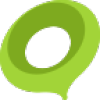
360点睛推广客户端12.1M132人在玩360点睛推广客户端,拥有跨账户管理、扁平化视图、批量操作、离线管理等功能,是由360点睛实验平台打造的站长推广工具,是信息流推广的快捷渠道哦!
下载
百度推广客户端471KB65人在玩百度推广客户端是一款免费的账户管理软件,该软件独有的批量编辑、快速定位、离线操作、自由备份功能,能够帮助用户高效安全的管理百度推广账户。百度推广助手适用于任何类型的百度推广账户,尤其适用于账户结构复杂、关键词较多的情况。
下载
爱站SEO工具包14.2M65人在玩爱站工具包是由爱站网推出的一款最牛的SEO工具软件,被称为SEOer的瑞士军刀,爱站网是专为站长服务的网站,主要为广大站长提供站长工具查询,小编就经常使用爱站的综合查询和关键词挖掘功能,爱站工具包属于收费软件,可以为站长们提供更专业的功能及服务。
下载
winscp绿色便携版10.8M187人在玩WinSCP是一个Windows环境下使用SSH的开源图形化SFTP客户端。同时支持SCP协议。它的主要功能就是在本地与远程计算机间安全的复制文件等。winscp中文版解压安装后即可使用,绿色安全无毒,赶紧下载吧。
下载
熊猫关键词挖掘工具4.5M34人在玩熊猫站长助手新产品《熊猫关键词工具》已经发布了,可以批量查询百度、360好搜、搜狗、淘宝、百度商情的关键词排名情况,查询速度快,是最简单的关键词挖掘工具,轻松增长网站流量,欢迎下载体验。
下载
战神关键词工具4.2M17人在玩战神关键词工具是一款具有超级强大的关键词发掘能力,模式多、速度快,轻轻松松完成关键词搜索。
下载
犀牛云客电脑版232.4M5人在玩犀牛云客客户端是一款企业云网站管理工具。专为各位站长准备,软件界面简洁,智能化的操作模式,简约的设计风格,强大且完善的功能,让你更好的进行企业办公,为企业管理者的管理带来了方便。
下载
Xenu(死链接检测工具)304KB53人在玩死链接检测工具哪个好?Xenu是一款非常好用功能强大的死链检测工具,可以帮助各位站长们检测网站内链接的有效性,即时修改,软件界面简洁,使用方便,Xenu是站长必备的工具!
下载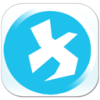
后羿采集器47.7M124人在玩后羿采集器是一款功能强大非常专业的针对网页准备的数据采集器,拥有数据可导出到本地文件、发布到网站和数据库等,让你轻松采集数据,有需要的赶快来试试吧!
下载
ET采集3下载23.7M19人在玩ET采集是网站更新必备的采集软件,中小网站自动更新利器,此软件无需人工值守,而且24小时自动实时监控目标,实时高效率采集,不分昼夜为用户提供内容更新。满足长期需求的客户,从繁重工作中解脱。
下载